
电脑怎么打开系统属性,电脑系统属性打开全攻略
时间:2025-01-18 来源:网络 人气:
亲爱的电脑小白们,是不是有时候对着电脑犯难,想查看一下系统属性,却不知道从何下手?别急,今天就来给你详细讲解如何轻松打开电脑的系统属性,让你成为电脑小达人!
一、桌面快捷方式,一指禅搞定
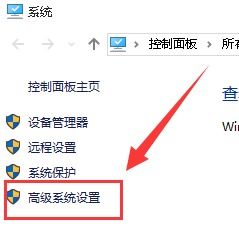
1. 我的电脑,右键出击:首先,找到你的电脑图标,它通常位于桌面左下角。轻轻一右键,出现一个菜单,就像你点外卖一样,挑挑拣拣。
2. 属性,就是它:在菜单里,找到“属性”这个词,它可能藏在菜单的深处,但别担心,它就在那里,静静地等着你。
3. 系统属性,一览无遗:点击“属性”后,一个全新的窗口就会跳出来,它就是传说中的系统属性窗口,里面有你想要的全部信息。
二、资源管理器,探索未知领域

1. 文件夹,我的最爱:按下Windows键加E,或者直接点击任务栏上的文件夹图标,资源管理器就会华丽丽地出现在你面前。
2. 电脑,我的电脑:在资源管理器中,找到“电脑”这个文件夹,它就像一个巨大的宝库,里面藏着无数的秘密。
3. 右键,属性大法:选中“电脑”,然后右键点击,同样的“属性”菜单就会出现,你只需要按照上面的步骤操作即可。
三、控制面板,老司机带你飞

1. 开始菜单,启动引擎:点击屏幕左下角的开始菜单,它就像汽车的引擎,启动了整个电脑。
2. 控制面板,导航仪:在开始菜单中,找到“控制面板”,它就像汽车的导航仪,指引你找到目的地。
3. 系统和安全,目的地:在控制面板中,找到“系统和安全”,然后点击它,就像找到了你的目的地。
4. 系统,终极目标:在“系统和安全”中,找到“系统”,点击它,你就成功抵达了终极目标——系统属性窗口。
四、运行命令,一键直达
1. 快捷键,一键启动:按下Windows键加R,或者点击开始菜单,然后点击“运行”,就像按下汽车的加速踏板。
2. 输入命令,目标锁定:在运行框中输入“sysdm.cpl”,然后按下回车键,就像锁定了一个目标。
3. 系统属性,轻松打开:输入命令后,系统属性窗口就会自动弹出,你只需要按照上面的步骤操作即可。
五、其他小技巧
1. 快捷键,快速打开:按下Windows键加Pause Break,或者点击开始菜单,然后点击“系统”,就可以快速查看系统属性。
2. 设备管理器,查看硬件:在系统属性窗口中,点击“硬件”选项卡,然后点击“设备管理器”,就可以查看电脑的硬件信息。
3. DirectX诊断工具,查看更多:按下Windows键加R,然后输入“dxdiag”,就可以打开DirectX诊断工具,查看电脑的更多详细信息。
亲爱的电脑小白们,现在你学会了吗?打开电脑的系统属性其实很简单,只要按照上面的步骤操作,你就可以轻松查看电脑的详细信息,成为电脑小达人啦!记得分享给你的朋友哦,让他们也一起加入电脑小达人的行列吧!
相关推荐
教程资讯
教程资讯排行











